Para executar um programa como administrador, basta clicar com o botão direito nele e selecionar a opção Executar como administrador. Porém, o Windows Explorer (Explorador de arquivos) não possui essa opção.
Nesse tutorial vamos lhe mostrar um pequeno truque para você abrir o Windows Explorer no Windows 10 e versões anteriores do Windows com privilégios de administrador para salvar arquivos em locais protegidos.

Opção 1 – Usar a caixa Executar:
1. Pressione as teclas Win+ R para abrir a caixa Executar.
2. Digite explorer.exe e pressione as teclas Ctrl+Shift+Enter.

3. Se você fez tudo certo, será exibida um alerta do “Controle de Conta do Usuário” solicitando autorização para executar o Windows Explorer. Clique em “Sim” para executar o Windows Explorer como administrador.
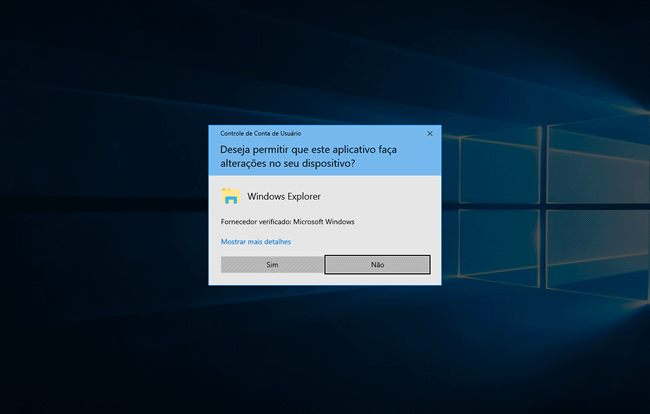
Opção 2 – Usar o próprio Windows Explorer
1. Abra o Windows Explorer e navegue até a pasta C:\Windows

2. Localize o arquivo Explorer.exe, clique com o botão direito e selecione “Executar como administrador“.

Opção 3 – Criar um atalho:
1. Clique com o botão direito no Explorer.exe e selecione “Enviar para > Área de trabalho > Criar atalho”

2. Clique no atalho, selecione “Propriedades > Avançado” e marque “Executar como administrador“.

3. Pronto, agora basta clicar no atalho do Windows Explorer para executá-lo com privilégios administrador.
Dica: Opcionalmente você pode configurar uma tecla de atalho nas “Propriedades” do atalho para iniciar o Windows Explorer como administrador rapidamente utilizando apenas o teclado através da tecla de atalho.
Opção 4 – Usar o gerenciador de tarefas
1. Pressione Ctrl+Shift+Esc para abrir o gerenciador de tarefas ou pesquise-o no menu Iniciar.
2. Clique em “Mais Detalhes”, se necessário, e depois no menu “Arquivo > Executar nova tarefa“.

3. Digite explorer.exe, marque a caixa Criar esta tarefa com privilégios administrativos e clique em OK.


Olá! Prazer em conhecê-lo(a)! Sou o fundador dos sites SoftDownload, TopFreewares e SuperTutoriais. Trabalho há duas décadas com tecnologia e criei esses sites com um objetivo simples: ajudar as pessoas a resolverem problemas e também para apresentar opções gratuitas para você usar no PC e no smartphone. Fique à vontade para explorar e aproveitar o site! Se precisar de qualquer ajuda, é só chamar!
